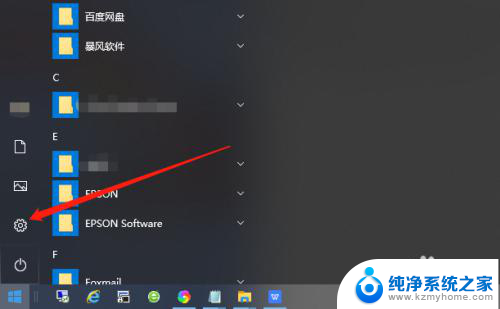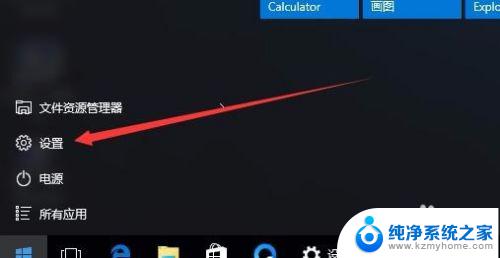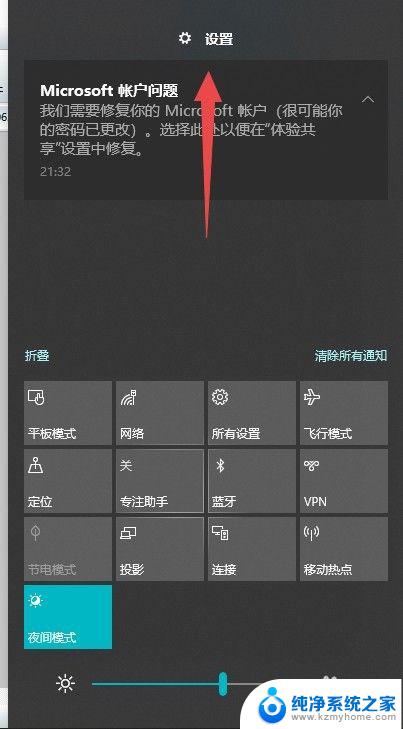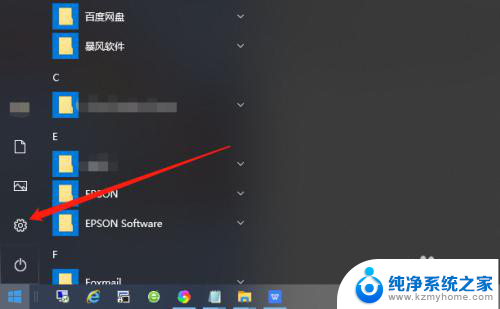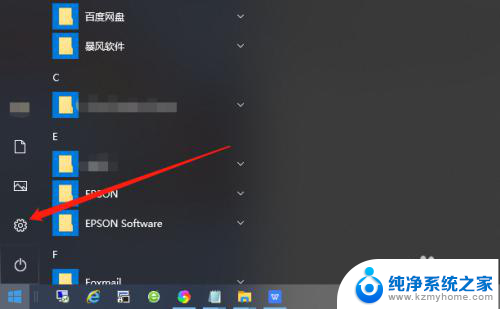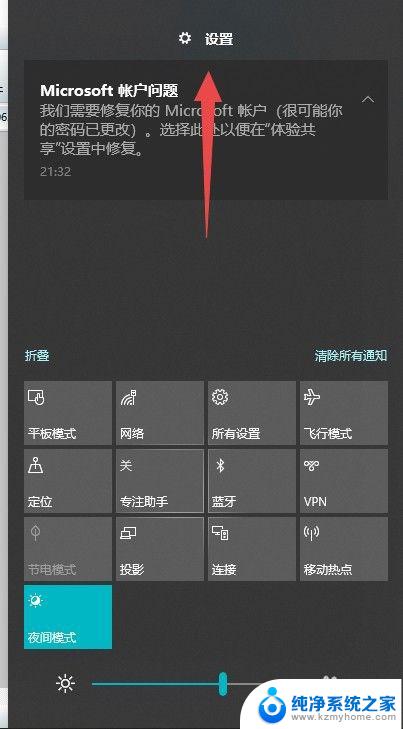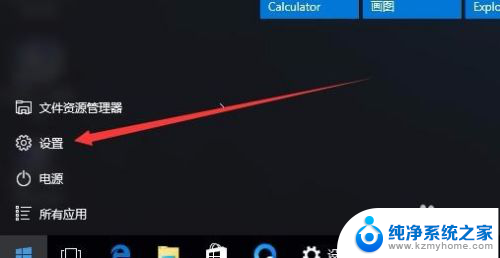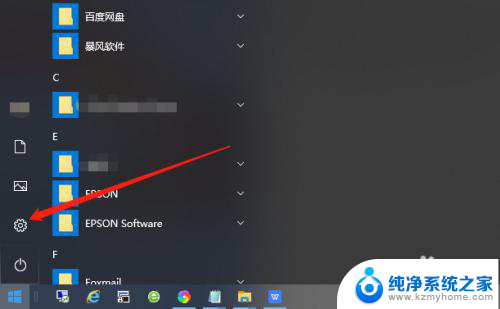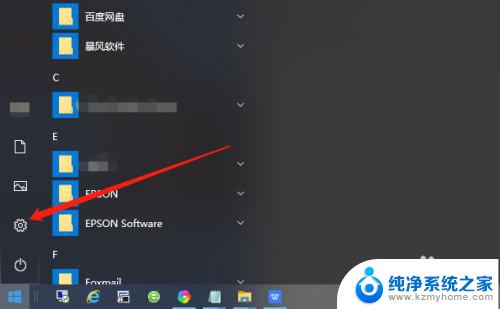如何删除锁屏密码 Win10如何取消开机密码
更新时间:2024-04-23 11:01:53作者:yang
在使用Windows 10操作系统时,我们常常会设置锁屏密码或开机密码来保护个人隐私和数据安全,有时候我们可能会忘记密码或者觉得这些密码设置过于繁琐,想要取消或删除这些密码。如何删除锁屏密码和取消开机密码呢?接下来我们就来详细了解一下。
操作方法:
1.点击左下角“开始”按钮,点击设置图标。

2.在Windows设置界面找到“账户”。
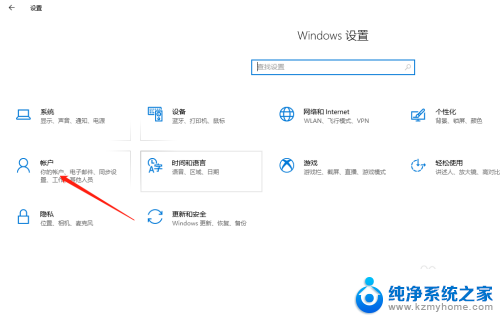
3.将选项卡切换至“登录选项”。
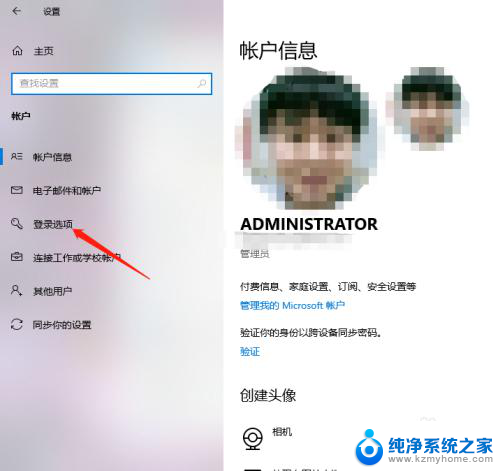
4.找到“密码”,点击“更改”。
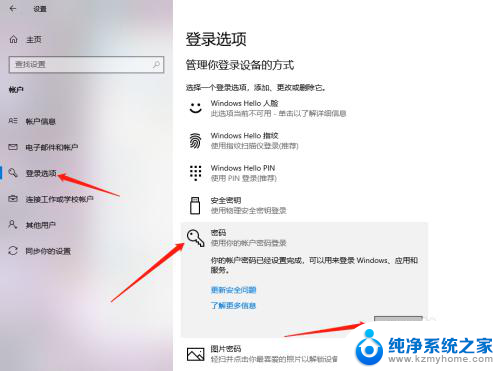
5.输入当前密码,点击“下一步”。
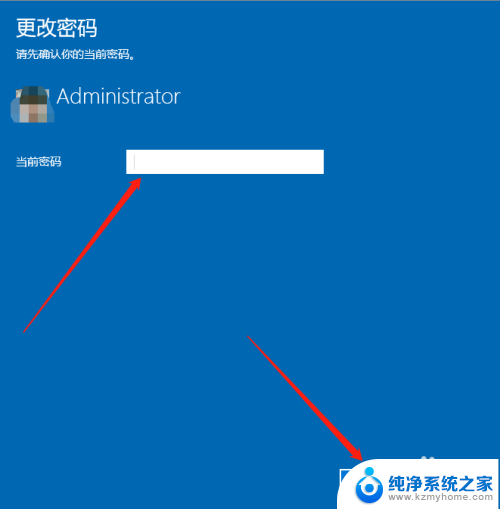
6.接下来在输入新密码的窗口中不再输入密码,直接为空。最后点击下一步按钮,这样再锁屏后登录的时候就不用再输入密码了。

以上就是删除锁屏密码的全部内容了,如果还有不清楚的用户可以参考一下小编的步骤进行操作,希望对大家有所帮助。